اندروید به خاطر انعطاف پذیری شخصی سازی معروف است. صفحه اصلی، کشوی برنامه یا پنل اعلانها میتوانید همه چیز را مطابق با نیازهای خود سفارشی کنید. پس چرا باید صفحه قفل گوشی اندرویدی شما بدون تغییر بماند؟ شما می توانید صفحه قفل را به روش های مختلفی سفارشی کنید.
سفارشی کردن قفل صفحه در اندروید
صفحه قفل دروازه ورود شما به تلفن شما است. در سادهترین شکل آن، میتوانید به اعلانهای خود دسترسی داشته باشید، در مورد آنها اقدامی کنید، تاریخ، زمان و اطلاعات باتری روی آن را مشاهده کنید و موارد دیگر را مشاهده کنید.
جدای از آن، می توانید با رعایت نکات ذکر شده در اینجا، از صفحه قفل خود تا حد امکان استفاده کنید. بیایید نکات صفحه قفل را در اندروید بررسی کنیم. بهتر هست اگر منوی گوشی فارسی است برای این که با تصاویر استفاده شده در این پست مطابقت داشته باشد آن را انگلیسی کنید.برای این کار کافیست به تنظیمات بروید و زبان را روی انگلیسی تنظیم کنید و بعد از اتمام کار همین مراحل را برای فارسی کردن زبان انجام دهید.
نوع قفل صفحه را تغییر دهید
همانطور که از نام آن پیداست، هدف اصلی قفل صفحه، تامین امنیت گوشی شما با قفل کردن آن است. همه تلفن ها سه نوع قفل صفحه ارائه می دهند: الگو، پین و رمز عبور. یکی را که دوست دارید انتخاب کنید. تلفن های جدیدتر همچنین دارای قفل تشخیص چهره و احراز هویت اثر انگشت هستند.


برای تغییر نوع قفل، به Settings > Security > Screen lockبروید. نوع حالت قفل را تغییر دهید.


در گوشی های سامسونگ، به Settings > Lock screen > Screen lock type بروید. در برخی از تلفن ها، آن را در Settings > Display > Lock screen خواهید کرد. اگر در هیچ یک از این تنظیمات وجود ندارد، از جستجو در بالای تنظیمات برای جستجوی نوع صفحه قفل استفاده کنید.
غیرفعال کردن قفل صفحه
در صورتی که صفحه قفل را دوست ندارید، می توانید با انتخاب هیچکدام (None ) در نوع صفحه قفل، آن را غیرفعال کنید. همچنین می توانید با انتخاب Swipe از آن بدون هیچ حالت قفل استفاده کنید. وقتی این کار را انجام دادید، برای باز کردن صفحه قفل باید انگشت خود را روی صفحه بکشید. همانطور که مشخص است، دیگر گوشیتان رمز عبور ندارد و هر کسی که به تلفن شما دسترسی دارد می تواند محتوای آن را مشاهده کند.

تصویر زمینه متفاوت را از صفحه اصلی تنظیم کنید
اگر فکر می کردید که تصویر زمینه گوشی و صفحه قفل شما باید یکسان باشد، اینطور نیست. همه گوشیهای اندرویدی به شما این امکان را میدهند تصویر زمینه متفاوتی را برای صفحه قفل و صفحه گوشی تنظیم کنید.
دو روش برای انجام این کار وجود دارد.
از تنظیمات
به Settings > Display > Wallpaper بروید. در برخی از تلفنها، تنظیمات تصویرزمینه را مستقیماً در قسمت تنظیمات پیدا خواهید کرد. روی آن ضربه بزنید. عکسی را که میخواهید بهعنوان والپیپر یا پس زمینه انتخاب کنید، باز کنید و روی تنظیم تصویر زمینه ضربه بزنید. اگر میخواهید آن را به عنوان تصویر زمینه فقط برای صفحه قفل تنظیم کنید، صفحه قفل(Lock screen) را انتخاب کنید.

از برنامه گالری
اکثر برنامه های گالری در گوشی های اندروید به شما امکان می دهند یک عکس را به عنوان تصویر زمینه خود تنظیم کنید. عکس را در گالری گوشی باز کنید و از گزینه های موجود از Set as(تنظیم به عنوان) استفاده کنید. از منوی باز شده گزینه Wallpaper و سپس Lock screen را انتخاب کنید.

افزودن پیام در صفحه قفل
محتوای صفحه قفل مدام بخاطر اعلانها تغییر می کند. اگر میخواهید پیام یا متنی را به انتخاب خودتان روی صفحه قفل تنظیم کنید، میتوانید این کار را انجام دهید.

اگر گوشی خود را در جایی فراموش کنید به طور معمول، اگر تلفن شما قفل باشد، آنها نمی توانند از صاحب تلفن مطلع شوند. اما اگر اطلاعات تماس خود مانند شناسه ایمیل یا شماره تلفن را به عنوان پیام در صفحه قفل نگه داشته باشید، آنها به راحتی می توانند شما را پیدا کنند.
برای تنظیم یک پیام قفل صفحه، به Settings > Display > Lock screen display (در قسمت Advanced) > Lock screen message بروید. در گوشی های سامسونگ، به Settings > Lock screen > Contact information بروید.

افزودن کاربران از صفحه قفل
اکثر گوشی های اندرویدی، به غیر از گوشی های ساخت سامسونگ، از حساب های چند کاربره پشتیبانی می کنند. با استفاده از این قابلیت، هر کاربر فضای جداگانه ای روی گوشی شما دارد. برای افزودن یا جابجایی کاربر، معمولاً باید به تنظیمات کاربران رفته و سپس یک کاربر اضافه کنید. اما تنظیمی وجود دارد که به شما امکان می دهد مستقیماً کاربران را از صفحه قفل اضافه کنید.
برای فعال کردن این تنظیم، به Settings > Display > Lock screen display (در قسمت Advanced علامت بزنید) > Add users from lock screen را بزنید.

پس از فعال شدن، آیکون کاربران را در بالای تنظیمات سریع خواهید دید. برای مشاهده سایر کاربران روی آن ضربه بزنید.


غیرفعال کردن محتوای اعلان
حتی اگر دستگاه شما قفل باشد، اعلان های شما در صفحه قفل نمایش داده می شود. در حالی که برخی از افراد آن را به این روش ترجیح می دهند زیرا برای رد کردن یا مشاهده اعلان نیازی به باز کردن قفل تلفن نیست، برخی دیگر به دلایل حفظ حریم خصوصی از آن متنفرند. خوشبختانه، شما می توانید انتخاب کنید که تمام محتوای اعلان نمایش داده شود یا آن را پنهان کنید.
برای این کار، به Settings > Display > Lock screen display > Lock screen بروید. 3گزینه را مشاهده می کنید:
گزینه اول تمامی محتوا را روی صفحه نمایش می دهد.
گزینه دوم فقط وقتی قفل گوش باز است محتوا را نمایش می دهد.
گزینه سوم هیچ محتوایی را نمایش نمی دهد.
گزینه مورد نیاز را انتخاب کنید.


در گوشی های سامسونگ، به Settings > Lock screen > Notifications بروید. اگر نمیخواهید اعلانها در صفحه قفل نمایش داده شوند، Hide content را فعال کنید.


باز شدن قفل دستگاه به طور خودکار
تلفنهای اندرویدی دارای یک ویژگی هستند که در آن در صورت داشتن شرایط خاصی قفل گوشی شما باز میماند. به عنوان مثال، هنگامی که در خانه خود هستید یا زمانی که تلفن در دست شما است، قفل غیرفعال می شود. این قابلیت قفل هوشمند نام دارد.
برای استفاده از آن، به Settings > Security > Smart Lock بروید. رمز قفل خود را وارد کنید و سپس حالت قفل هوشمند را انتخاب کنید.

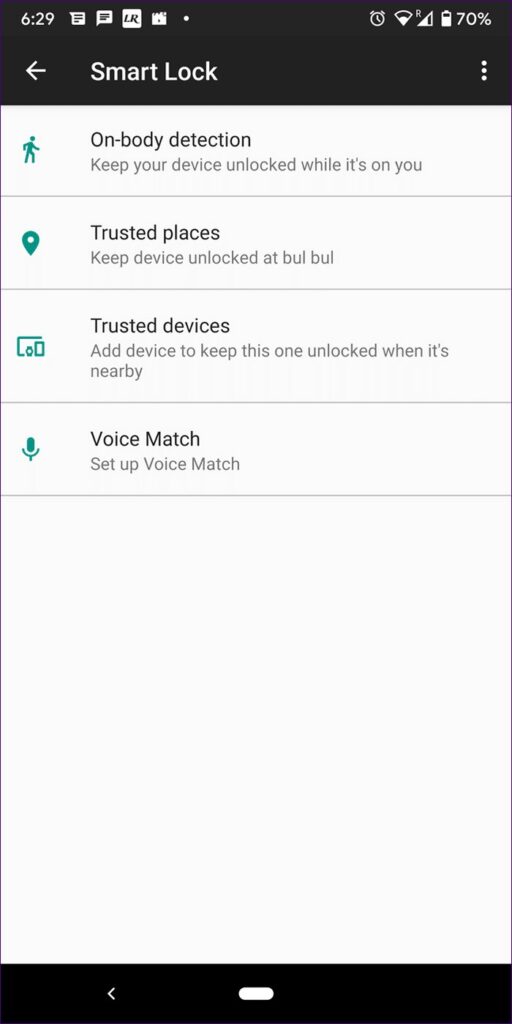
سفارشی کردن صفحه قفل با برنامه های شخص ثالث
به غیر از عملکردهای داخلی برای صفحه قفل، می توانید آن را با استفاده از برنامه های شخص ثالث بیشتر سفارشی کنید. با استفاده از این برنامه ها می توانید تم ها را اعمال کنید، سبک اعلان را تغییر دهید، محتوای بیشتری اضافه کنید. برخی از برنامه های خوب سفارشی سازی صفحه قفل عبارتند از:
سفارشی سازی ویژه برای کاربران سامسونگ
در اینجا چند نکته سفارشی سازی ویژه برای کاربران سامسونگ آورده شده است:
سفارشی کردن ساعت قفل صفحه
تقریباً هر کاربری زمان را روی صفحه قفل گوشی خود بررسی می کند. به همین دلیل است که سامسونگ امکان سفارشی کردن سبک ساعت قفل صفحه را ارائه می دهد.
برای آن، به Settings > Lock screen > Clock style بروید. نوع ساعت خود را انتخاب کرده و رنگ آن را سفارشی کنید.


Lock Screen Stories را فعال کنید
آیا می خواهید هر بار که قفل گوشی خود را باز می کنید یک صفحه قفل آموزنده با یک تصویر متفاوت ببینید؟. برای فعال کردن آنها، به Settings > Lock screen > Lockscreen stories بروید.

خلاصه مطلب
با ورود حالتهای احراز هویت مانند حسگر اثر انگشت و تشخیص چهره در گوشی ها، تعامل ما با صفحه قفل کاهش یافته است. هر آنچه با قفل صفحه می توانید انجام دهید همچنان به روش های ذکر شده در بالا قابل تنظیم است.
آیا راه دیگری برای سفارشی کردن صفحه قفل در اندروید سراغ دارید؟ در قسمت نظرات در پایین با ما در میان بگذارید.
همچنین بخوانید معرفی 8 راهکار برای سفارشی کردن کروم در ویندوز و مک

نظرات در مورد : معرفی 9 راهکار برای سفارشی کردن قفل صفحه در اندروید